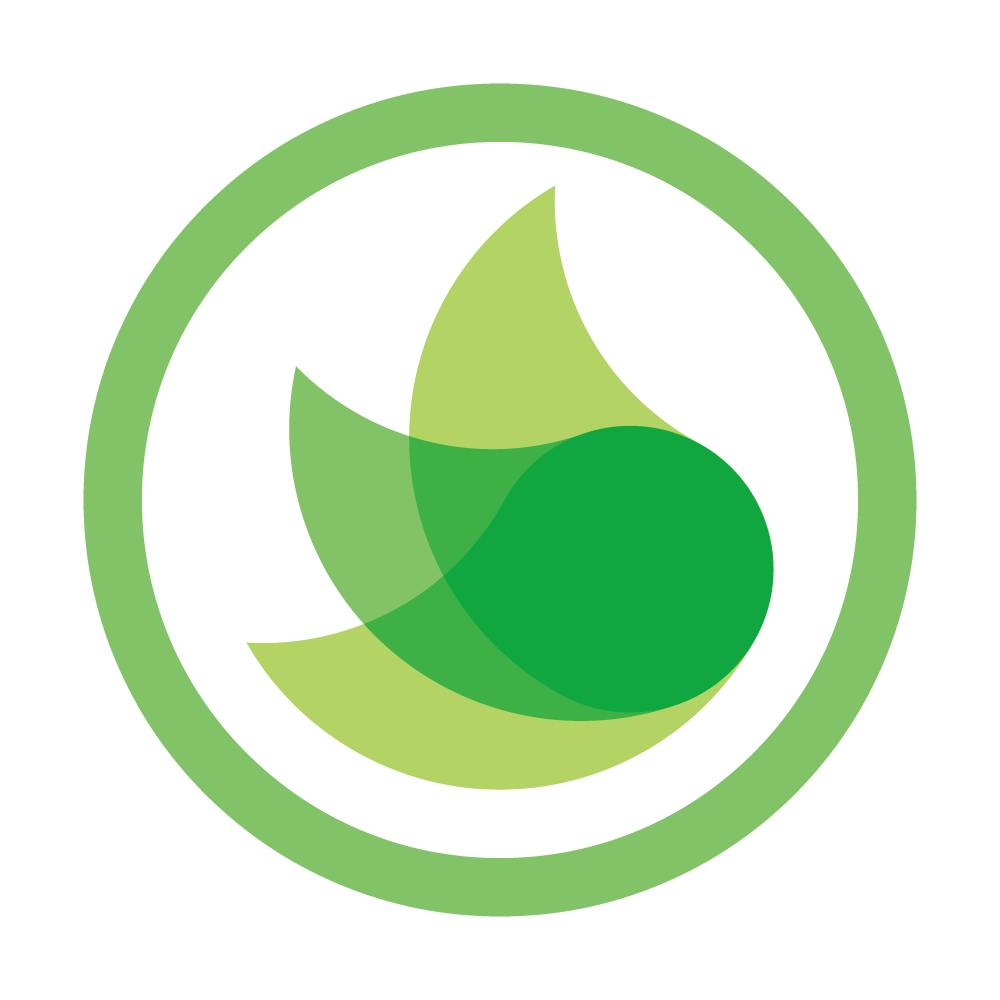ご自身のLINEアカウントの連携は、次の手順で進めてください。
自身のLINEアカウント → きずなシステムのアカウント に切り替え
の設定
1 リッチメニュー用の画像を作成します。
以下、ご自身のLINEアカウントのマネージャーで設定
2 LINEマネージャーでリッチメニューのテンプレートのサイズを設定。
3 LINEマネージャーで 1 で作成したリッチメニューの画像をアップロード
4 LINEマネージャーでリッチメニューのアクションを設定
以下、各手順の詳細です。
手順 1・2・3
こちらを参考にリッチメニューの画像を作成し、テンプレートのサイズを決めてください。
https://line-sm.com/blog/howtomakerich-menus/
LINEマーケティング活用ブログ
ソーシャルデータバンク
リッチメニュー画像の作り方から設定方法まで徹底解説
この記事では、LINE公式アカウントのリッチメニュー画像の作成方法や設定方法をお伝えします。また、参考になるリッチメニューの事例もご紹介していきます。 リッチメニューを設定して、LINE公式アカウント
手順 4
リッチメニューのどこかのアクションに、
きずなシステムのアカウントのリンクを設定します。
このリンクを設定することで、リッチメニューのボタンを押すと、きずなシステムのアカウントに切り替わります。
アクションの設定です
タイプ:リンク
URL:https://lin.********
アクションラベル:予約する
以上になります。
画像の代わりにテキストを使ってリンクを設定する場合
https://www.evernote.com/l/ACRmetqtFRlK0725OBsfieqIo_7WJQE1h4k